目次
【最新】 Youtube/ニコニコ動画ダウンロードWindowsフリーソフト日本語・簡単・超使いやすい!(Winows pcのみ)
最も使える神フリーソフトはこれだ!!!!神神神神神
使い続けてはや数年。ウィンドウズ限定ソフト。このソフトは神以外のなにものでもない。
とんだ先の「きみどり色」のダウンロードボタンを押下してダウンロード&インストール。
★日本語!
★使い方カンタン!ソフト開いて左上「URL追加」を押し欲しい動画のURLをコピペして「ダウンロードボタン」2回押すだけ
★無料!(プレミアム版にする必要ゼロ)
★安全。不満も怪しさもストレスも不具合もない。
☆結論:最強!!!(windows限定だけど)
これ一番いい。
いくつも候補挙げてるサイトあるけどさ
一番使い勝手いいやつを一発で教えろ!(怒)という話ですよねー。じゃ、どうぞ。↓↓↓
(ウィン エックス ユーチューブ ダウンローダー)
以上です。www
オンラインで動画ダウンロードするサイトもあるけど私はこれが一番(浮気なし)。
広告入りまくってると気が散り動画に集中できない。
URLだけさくっとコピーして落としパソコンで広告なしで見れて最高。
↓押すと最新バージョンのダウンロードページに飛ぶが、最新版は導入しないほうがいいです。
何ヶ月に1回、アップデート更新しろーと通知が来ます(無料)しかし、この会社はソフト改悪して使いにくくするのが好きなので、アップデートせず使えるなら、旧バージョンのまま使い続けることをおすすめします。この記事に貼ってるのは↑このすぐ上の黒い画像リンク以外、全部使いやすいバージョンです。 これリンク先URL
https://www.winxdvd.com/youtube-downloader/index-jp.htm
広告は入らず動画本体のみ抽出してダウンロードできます。
数百サイトに対応!!ニコ動、ユーチューブはもちろんデイリーモーション、Vimeo,ビリビリもOKという汎用性!非公式だけどX Videosや某サイトPも可能…。
とにかく動画のURLをこのソフトの窓にコピペして「ダウンロード」するだけ。ただしWindows 限定
BiliBili(ビリビリ)っていうのは中国版のYoutubeみたいなものです。
中国は基本的にYoutubeが見られないんで中国人はビリビリを見てるんです。
Youtubeでは削除対象になる激レア映像とかもあったりするので
ビリビリは以外とお宝映像の穴場。
YouTubeになかった映像はビリビリで探すと発見できることがある、日本の動画も。存在を覚えておくといいです。
サイト上部の虫メガネ→日本語入力で動画を検索。
Win X Youtube downloader姉妹品の
Video Procというソフトは編集・トリミング機能付きですが制限付き体験版だけ無料で使えない人だから無視。
動画ダウンロードだけなら完全無料のWin Xで充分です。
Win X Youtube downloader の使い方。
ソフト立ち上げたら左上の「URL追加」を押す
次の画面が出たらダウンロードしたい動画のURLをコピペし
右の「分析」ボタン押す
”動画リンクを分析しています。少々お待ちください・・・”
動画のサムネイルが出たらそのまま右下の青いアイコン
「選ばれた動画をダウンロードする」を押す
で、次の画面でも右下の青い「Download now」を押す。
※2回「Download」を押す手間が面倒なのが玉にキズ。
パソコンのどこフォルダに動画をダウンロードするかは
「Download now」の上の「参照」「開く」で設定できます。
記憶しやすい&取り出しやすいフォルダに動画を入れましょう。
初期状態ではパソコンのユーザ名\Videos\Win X YoutubeDownloader というフォルダに格納されています。
「Download now」を押して しばらく待つと進捗バーが出てきます。
100%になるとフォルダのマークが出ます。押すと動画の保存先フォルダが開きます。
入ってました。以上でございます!!!
もし落とした動画がこういうアイコンになって動画サムネイルが出てないときは、
↑Windows media playerでは再生できないってこと。
”ファイルを再生できません。プレーヤーがそのファイルの種類をサポートしていないか、そのファイルの圧縮に使用したコーデックをサポートしていない可能性あります。”
その場合、多種類コーデックに対応できる
VLC media playerというフリーソフトをパソコンに入れて使うと動画再生できます。
落とした動画はVCLメディアプレイヤーで高速再生して視聴すると時間の節約になる。
パソコン画面上の任意の範囲を録画できる無料ソフト
パソコン上の任意の範囲だけ録画(とパソコンから出ている音も同時収録してくれる)ソフトもめっちゃ便利なので紹介。
Rec Buttun Free virsion(完全無料、寄付任意)
使い方にクセがあるけど、画面上のどこでも、パソコンから出る音と一緒にとれて便利。
不具合おきたらソフトをいったん終了させて再起動するとOK.
ソフトを終了させようとすると「寄付してくれないか?」という英語が出るので
「No」を選べば普通に終了できる。
動画から音楽(音声)だけを抜き出す方法
Youtube Musicアプリをお持ちの方は
1:YouTube Musicアプリで、再生する曲を開き、
2:画面の上のほうにある「音声のみモード」または「動画モード」をオプションを開いて音声のみに切り替え。
アプリを持っていなくても、
youtubeの動画から音だけ抜いて保存する方法。
ソフトのダウンロードが必要ないサイトで抽出する。
オンラインmp3抜き出しサイト
Sphere MP3(スフィア エムピースリー) がおすすめ。昔からずーっとここを一途に利用してる。
変換したい動画ファイル(FLV,SWF,MP4のみ)から
音楽(動画の中の音声)をMP3,AAC,WAVで抜き出せる!!mp3プレイヤーとかで再生できるので音だけ抽出に便利。
変換したい形式(mp3,AAC,WAV)にチェックを入れ、
1:「参照」で自分のパソコンから対象ファイルを呼び出し2:「送信」。
動画の中の音楽だけ取り出してパソコンに保存できます。
ネット速度により相当待つ場合があります。10分とか長い。。。
別の作業しながら辛抱強く待つと「保存しますか?」のバーが画面の下に出てきます。
これで自分のパソコンに、動画から抽出した音楽(音声)データを保存できます。
ちなみに、ファイル名は意味のない羅列になっているので
名称を変更しておかないとあとで「これ何の音データだっけ?」となります。
ファイル名だけ、あとで分かりやすく修正しておきましょう。
以上です♪


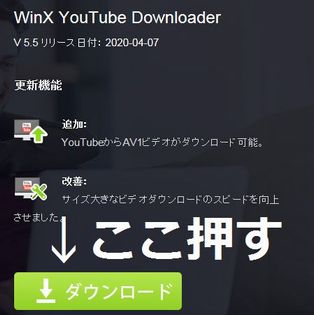
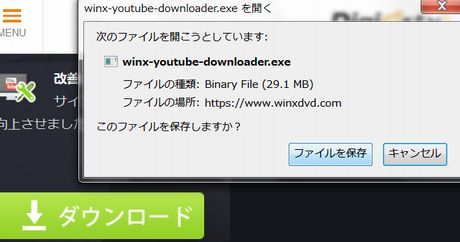
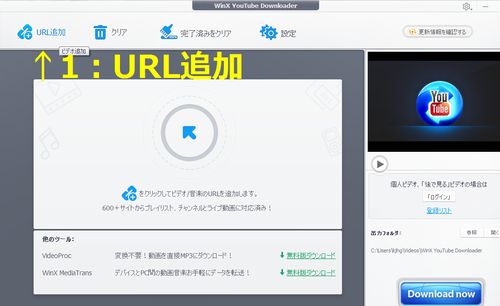
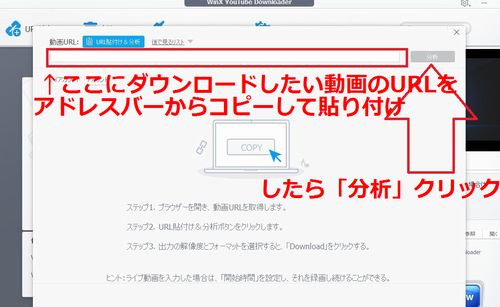
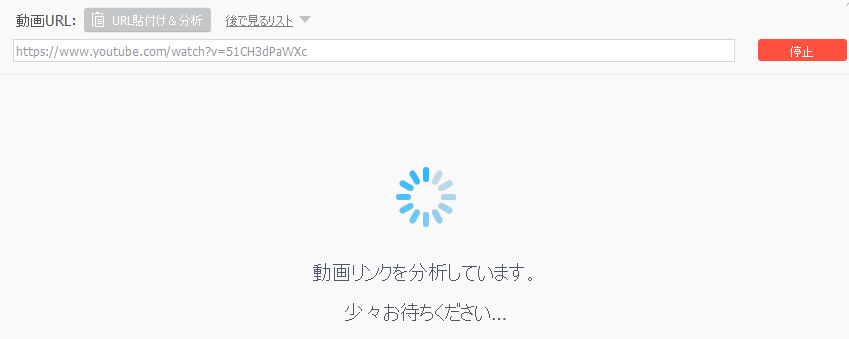
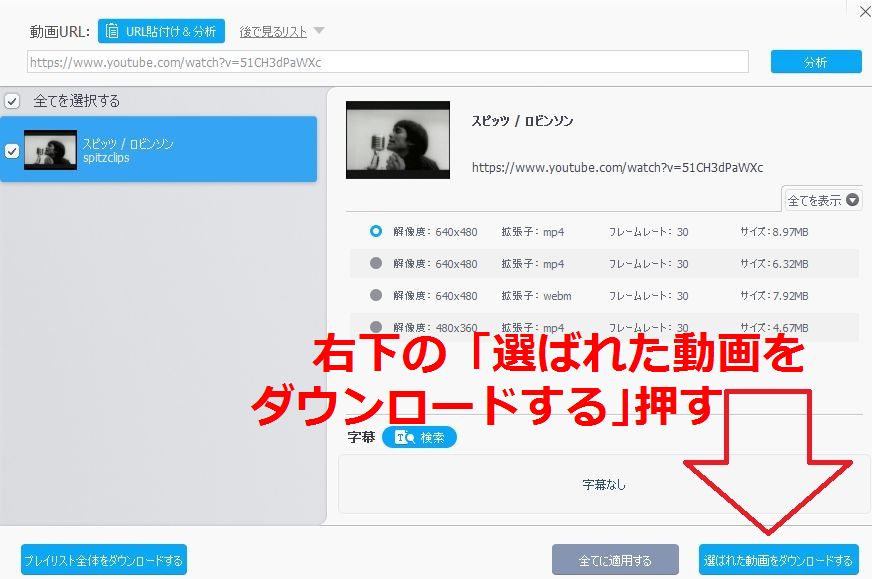
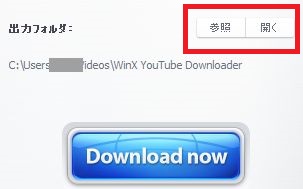
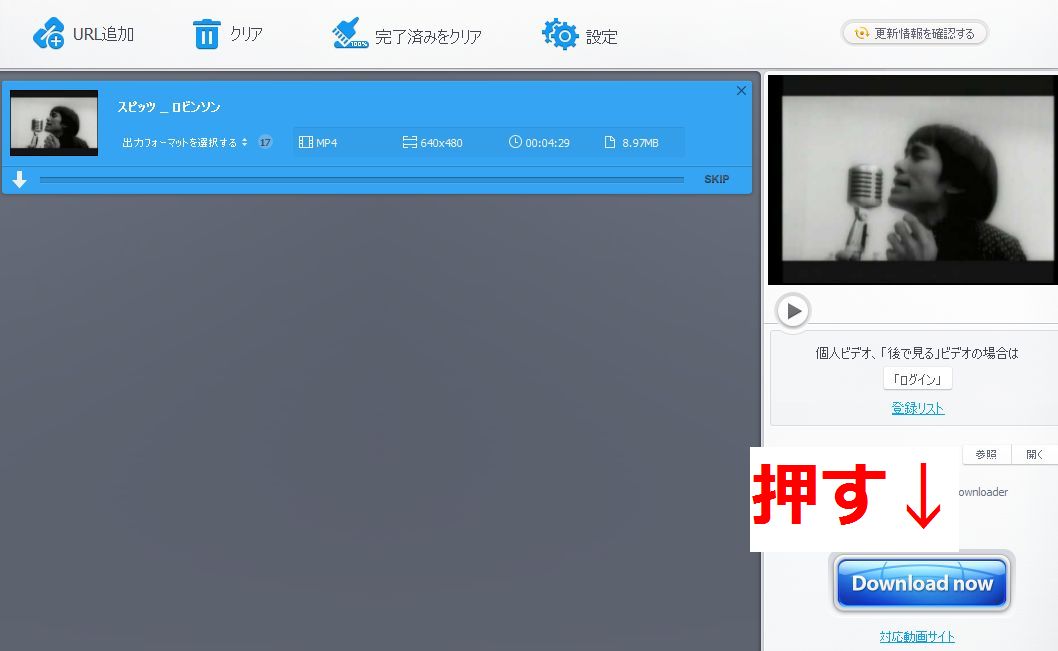

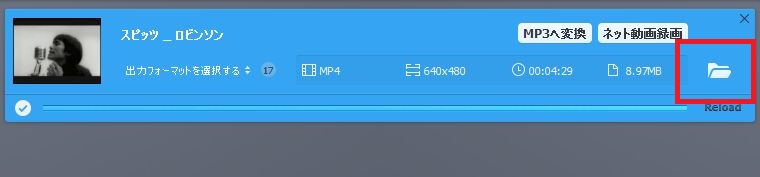
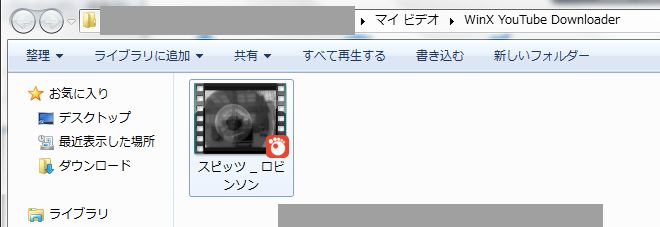
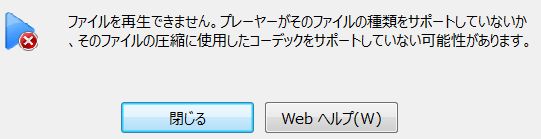
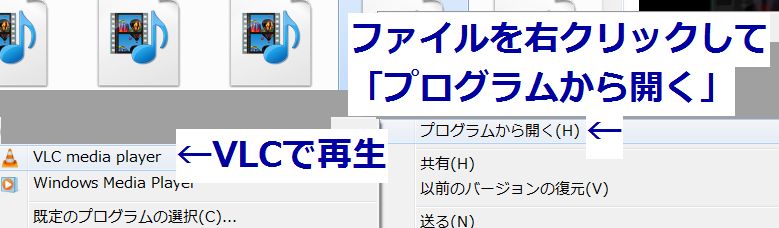
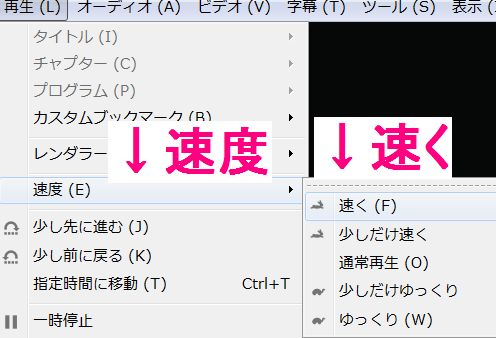




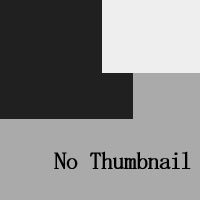







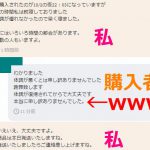




 トップ
トップ